1、开始菜单-->管理工具-->服务器管理器选择左侧树形菜撮劝丛食单“角色”节点,右键“添加角色”勾选“Active Directory 证书服务”,点击“下一步”按钮,如下图所示:

2、点击“下一步”按钮,如下图所示:
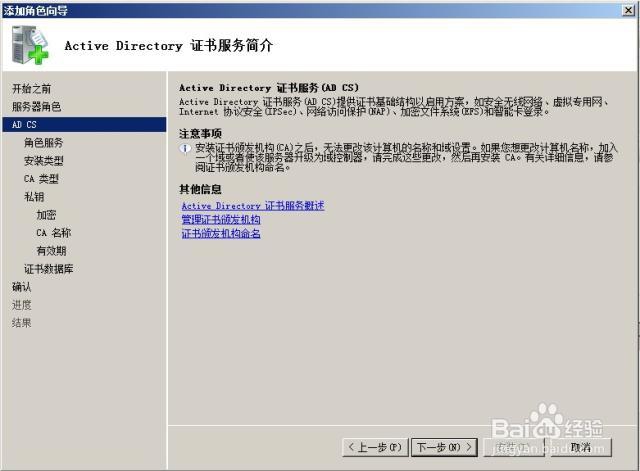
3、点击“下一步”按钮,会弹出“添加角色向导”界面。点击“添加所需的角色服务”按钮,如下图所示:
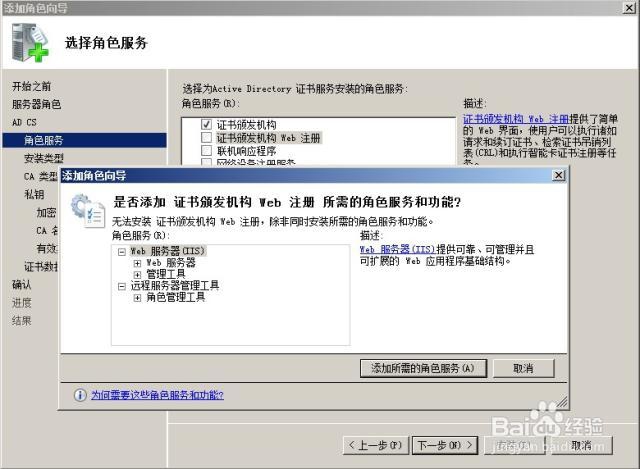
4、点击“下一步”按钮,如下图所示:

5、指定安装类型,选择“企业”,点击“下一步”按钮,如下图所示:“企业”需要域环境“独立”不需要域环境

6、选择“根”,点击“下一步”按钮,如下图所示:

7、选择 “新建私钥”,点击“下一步”按钮,如下图所示:

8、选择加密服务提供程序:“RSA#Microsoft Software Key Storage Privoider”密钥字符符长度:“2048”选择此C帆歌达缒A颁发的签名证书的哈希算法: SHA1然后点击“下一步”按钮,如下图所示:

9、这里最好不要改名字,直接点击“下一步” 按钮,如下图所示:

10、直接“下一步”按钮,如下图所示:

11、这里是证书数据库和日志的地址,按默认路径就可以,然后点击“下一步”按钮,如下图所示:

12、点击“下一步”按钮,要求IIS服务器,如下图所示:

13、勾选上运行Asp.Net网站必须的项,点击“下一步”按钮,如下图所示:

14、点击“安装”按钮,如下图所示:


15、提示各项都安装成功后,点击“关闭按钮”,如下图所示:

